Shader, Kantenglättung, Texturen
Shader-Model
(Dropdown-Liste: Shader-Model 2, Shader-Model 3 niedrig, Shader-Model 3 hoch)
Kurzgesagt stellen Karten mit Shader-Model 3, verglichen mit Shader-Model 2, viele Objekte mit der gleichen Geometrie (Instancing) viel effizienter dar. Wenn die Grafikkarte also Shader-Model 3 unterstützt, sollte man das Shader-Model 2 nicht verwenden, denn das ist langsamer, weniger effizient und sieht weniger schön aus.
Falls beide Shader 3-Möglichkeiten nicht zur Verfügung stehen, wird eine relativ alte Grafikkarte ohne passende Unterstützung eingesetzt. Ein Upgrade auf eine Grafikkarte mit Shader 3-Support wäre eine sinnvolle Investition. Das Angebot ist umfangreich, auch wenn die Wahl letztlich vom vorhandenen Budget und persönlichen Vorlieben abhängt.
Es gibt zwei Einstellungen für das Shader-Model 3. Die niedrige Einstellung nutzt den Hochleistungs-Programmpfad für Shader 3, verwendet aber dafür eine Anzahl einfacher Shader aus Model 2.0. Damit erhält man den Vorteil der schnelleren Darstellung gleicher Objekte, aber auch allgemein weniger sichtbare Details. Das erhöht die Framerate, manchmal um bis zu 8 oder 10 Bilder pro Sekunde, abhängig von der Hardware. Die Einstellung "hoch" verwendet den Shader-Programmpfad für höchste Qualität und bietet so die realistischste Spielgrafik, benötigt aber auch die meiste Grafikleistung.
Kantenglättung
(Dropdown-Liste: Keine, 2x, 4x, 8x, 16x)
Kantenglättung (Anti-Aliasing, AA) ist die erste Einstellung, die man verändern sollte, um die Leistung zu verbessern, denn sie wirkt sich stark auf die Darstellung aus und sorgt für weiche Übergänge an Kanten und Ecken. Gezackte Linien werden weichgezeichnet und fallen weniger auf. Werte wie "2x" oder "4x" kann man sich einfach als zusätzliche Texturen-Größe vorstellen, die für den Effekt benötigt wird, bei "2x" also beispielsweise eine doppelt große Textur.
Abhängig von den anderen Einstellungen hat die Aktivierung von Kantenglättung einen großen Einfluss auf den Verbrauch von Grafikspeicher. Bei der Einstellung "4x" im Vollbild ist jedes Objekt in jeder Dimension 4x so groß, was für jede geglättete Oberfläche grob gesagt 16x soviel Videospeicher benötigt.
Texturen-Filterung
(Dropdown-Liste: Bilinear, Trilinear, Anisotropisch 2x, 4x, 8x, 16x)
Diese Einstellung ist für die Berechnung von Texturen zuständig, die auf der Oberfläche von Objekten in 3D dargestellt werden. Je höher die Einstellung, umso höher wird die Qualität der entsprechenden Berechnung. Aber wie bei Schokolade muss man dafür büßen, wenn man es übertreibt, denn hohe Einstellungen können die Framerate verschlechtern.
Es ist empfehlenswert, "Trilinear" zu verwenden, es sei denn man sieht wirklich einen Qualitätsunterschied in der Spieldarstellung bei der Nutzung von Anisotropischer Filterung. Die positive Auswirkung von Anisotropischer Filterung auf die Grafik ist vor allem im Gelände zu sehen, daher sollte man eine Schlacht an Land starten und dann das Gelände mit Trilinearer und Anisotropischer Filterung vergleichen. Die Geländetexturen sollten bei Anisotropischer Filterung klarer dargestellt werden, doch falls kein Unterschied sichtbar ist, sollte man bei Trilinear bleiben. Moderne Karten werden dabei kaum langsamer.

Texturen-Qualität
(Dropdown-Liste: Niedrig, Mittel, Hoch, Ultra)
Diese Einstellung nimmt eine Schlüsselposition ein, was sowohl die Genauigkeit der Darstellung als auch den Speicherverbrauch für Texturen angeht. Jede andere Einstellung außer "Ultra" befiehlt der Engine, die Details der Texturen zu verringern. Eine Textur besteht aus mehreren 2D-Bildern, mit höchsten Details und beispielsweise 256 x 256 Pixeln bis zu niedrigen Details: 1 x 1. Jede Detailstufe wird "MIP" (von Lateinisch "multum in parvo", viel auf kleinem Platz) genannt und jede MIP-Stufe stellt eine Zweierpotenz der Stufe darunter dar. Eine Textur mit 256 x 256 Pixel hat also neun MIP-Stufen (256 x 256, 128 x 128, 64 x 64, 32 x 32, 16 x 16, 8 x 8, 4 x 4, 2 x 2, 1 x 1). Die höchste Einstellung wird in der Nähe verwendet, die niedrigste Auflösung in der Ferne. Die Einstellung für die Texturen-Filterung bestimmt, wie die Hardware die Darstellung der MIP-Stufen berechnet.
Mit diesem Hintergrundwissen wird klar, dass jede Stufe der Texturen-Qualität einen oder mehrere MIP-Level streicht. Bei "Ultra" sieht man die besten Texturen, bei denen nichts weggelassen wurde. "High" streicht die beste Stufe, im oben genannten Beispiel also 256 x 256. "Mittel" entfernt die beiden höchsten Stufen (256 x 256 und 128 x 128) und "Niedrig" die ersten drei Level. Die Texturen auf diese Weise zu verringern sorgt für deutlich mehr freie Video-Ressourcen, wirkt sich aber auch auf die visuelle Qualität aus. Die niedrigeren Stufen können blockig und wie SNES-Spiele aussehen.
Partikel-Effekte
(Dropdown-Liste: Niedrig, Mittel, Hoch, Ultra)
Diese Einstellung kontrolliert das Partikel-System, das später noch bei den Volumetrischen Effekten zur Sprache kommt. Es geht um Effekte wie Rauch, Staub und Feuer, die einer Schlacht viel Atmosphäre verleihen. Bei niedriger Qualität wird die Gesamtanzahl der ausgestoßenen Partikel und auch die Ausstoß-Rate der Partikel limitiert. Kurz gesagt: man sieht weniger dichten Rauch. Bei der niedrigsten Einstellung kann man eventuell sogar sehen, wie Partikel verschwinden, wenn das Limit erreicht wird, bei höherer Qualität ist das Ausblenden nicht so offensichtlich. Die Darstellung von Partikeln sorgt für Overdraw (der bereits bei Bäumen und Gras erwähnt wurde). Viele sich überlagernde Partikel bedeuten sehr viel Overdraw, also sollte man mit Funktion bei der Feineinstellung der Spieleleistung etwas herumspielen.
» Auf Seite 4 behandeln wir Schatten- und Detaileinstellungen






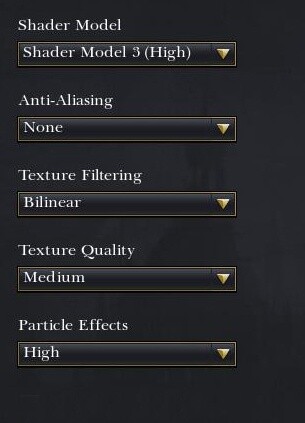

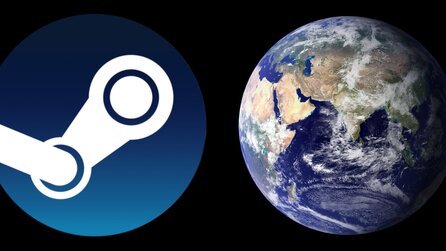



Nur angemeldete Benutzer können kommentieren und bewerten.
Dein Kommentar wurde nicht gespeichert. Dies kann folgende Ursachen haben:
1. Der Kommentar ist länger als 4000 Zeichen.
2. Du hast versucht, einen Kommentar innerhalb der 10-Sekunden-Schreibsperre zu senden.
3. Dein Kommentar wurde als Spam identifiziert. Bitte beachte unsere Richtlinien zum Erstellen von Kommentaren.
4. Du verfügst nicht über die nötigen Schreibrechte bzw. wurdest gebannt.
Bei Fragen oder Problemen nutze bitte das Kontakt-Formular.
Nur angemeldete Benutzer können kommentieren und bewerten.
Nur angemeldete Plus-Mitglieder können Plus-Inhalte kommentieren und bewerten.